Jak nastavit VPN na Chromebooku
Různé / / August 05, 2021
Chromebooky jsou nové normy mobilních počítačů, které jsou cenově dostupné, robustní a stejně schopné jejich protějšku navíječe. A navíc jsou velmi bezpečné a přátelské k VPN. Nastavení a VPN pro Chromebook je skvělý nápad, pokud máte obavy o soukromí a bezpečnost. Tam, kde většina wifi sítí není tak bezpečná, nastavíte-li VPN na Chromebooku, určitě vám pomůže udržet vaši digitální stopu v bezpečí před hackery a vetřelci. A s VPN (virtuální privátní sítí) můžete snadno obejít omezení regionu nebo země. Bylo by tedy ideální pro sledování Netflixu a dalších služeb streamování médií, které jsou specifické pro daný region.
Chromebooky mají vestavěné nastavení pro služby VPN. Pokud máte přihlašovací údaje svých soukromých služeb VPN, můžete se snadno přihlásit. V opačném případě existuje mnoho přátelských rozšíření VPN, které můžete použít pro přístup k serverům VPN. Přesto je snadné říci, že je snadné nastavit VPN na Chromebooku. Dnes v této příručce vám pomůžeme nainstalovat nejnovější VPN do vašeho Chromebooku, abyste mohli surfovat na internetu se zabezpečením a spolehlivostí.

Obsah
- 1 Co je VPN v Chromebooku
-
2 Jak nastavit VPN na Chromebooku
- 2.1 Podle nastavení chromu
- 2.2 Instalace rozšíření / aplikací VPN
- 3 Závěr
Co je VPN v Chromebooku
Chromebook je notebook nebo tablet s operačním systémem Chrome OS založeným na systému Linux. Tato zařízení fungují na cloudovém systému místo na stroji. Proto může být prohlížeč Chrome použit k provádění různých úkolů. Chromebook má integrovanou síť VPN (Virtual Private Network), která vám poskytuje bezpečnější připojení a soukromí.
Dobrá VPN je řešení pro používání Chromebooku, aniž by byla ohrožena bezpečnost a soukromí. Nejdůležitější je, že VPN změní vaši IP adresu a zašifruje vaše data, což vám poskytne ochranu před malwarem, hackery a sledovači. Ačkoli Chromebook má, je to integrovaná VPN; stále budete potřebovat certifikáty CA, které si můžete zakoupit od společnosti poskytující VPN nebo si je můžete stáhnout zdarma online. Můžete také použít libovolné programy VPN třetích stran z webového obchodu Chrome.
Jak nastavit VPN na Chromebooku
Nastavení VPN v Chromebooku je snadný proces. Můžete to udělat ručně v aplikaci prohlížeče Chrome. Nebo k tomu můžete použít libovolnou aplikaci třetí strany. Podporuje také rozšíření, takže můžete používat také rozšíření VPN. Všechny metody jsou popsány níže:
Podle nastavení chromu
Vzhledem k tomu, že většina společností VPN vyrábí VPN pouze pro Windows a Mac, budete možná muset tyto informace zadat ručně. Tyto kroky vám ukážou, jak nastavit VPN ručně v Chromebooku, pokud váš poskytovatel VPN nemá žádnou aplikaci pro knihy Chrome.
Stáhněte si certifikáty CA ze svého důvěryhodného zdroje a uložte soubor do místního úložiště. Otevřete novou kartu v prohlížeči a vložte chrome: // nastavení / certifikáty v adresním řádku a stiskněte klávesu Enter. Klikněte na kartu Autority.

Poznámka: Pokud máte uživatelský certifikát, přejděte na kartu Uživatel namísto na kartu Autority.
Klikněte na tlačítko importu a vyberte stažený soubor, zobrazí se okno, které jej ověří, nebo ponechá vše nezaškrtnuté. Vaše certifikáty budou nainstalovány a importovány.
Otevřete Nastavení a přejděte do části Síť. Klikněte na tlačítko Přidat připojení.
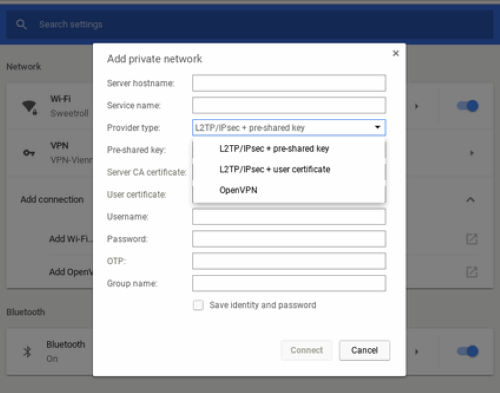
Nyní budete muset vyplnit následující pole, tyto informace můžete získat na oficiálním webu poskytovatele VPN nebo od osoby, která spravuje váš Chromebook.
- Název hostitele serveru: Název nebo IP adresa serveru, ke kterému se připojujete.
- Název služby: Název připojení, který se zobrazuje v nastavení. Pojmenujte to, co chcete.
- Vybrat L2TP / IPsec + předsdílený klíč pokud potřebujete zadat druhé heslo po přihlášení k síti VPN nebo vybrat L2TP / IPsec + uživatelský certifikát pokud máte samostatné uživatelské certifikáty.
- Vybrat OpenVPN pokud se na vaše připojení VPN nevztahuje ani jedna.
- Předsdílený klíč: Sem zadejte sekundární heslo, které potřebujete pro připojení. Pokud nepotřebujete použít druhé heslo, ponechte toto pole prázdné.
- Certifikát CA serveru a certifikát uživatele:Pokud jste nainstalovali certifikát CA, jak je popsáno výše, vyberte jej ze seznamu nebo jej nechte na Výchozí.
- Uživatelské jméno:Uživatelské jméno, které používáte k přihlášení k síti VPN.
- Heslo: Heslo vašeho účtu VPN.

Kliknutím na Připojit otestujte svoji VPN. Jeho připojení poznáte, pokud vedle ikony wifi uvidíte symbol klíče.
Instalace rozšíření / aplikací VPN
Dobré aplikace VPN si můžete snadno stáhnout z obchodu Chrome, abyste mohli VPN používat v Chromebooku.
Poznámka: Pokud používáte verzi systému Chrome OS nižší než v64, budou VPN chráněny pouze aplikace stažené z obchodu Google Play.
Klikněte na ikonu Play Store a vyhledejte VPN, například Express VPN
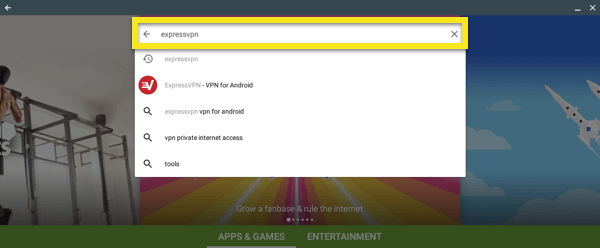
Klikněte na instalaci a přijměte všechny podmínky. Po instalaci aplikace ji otevřete a přihlaste se. Budete muset povolit VPN nastavit připojení VPN. Vyberte OK a OK
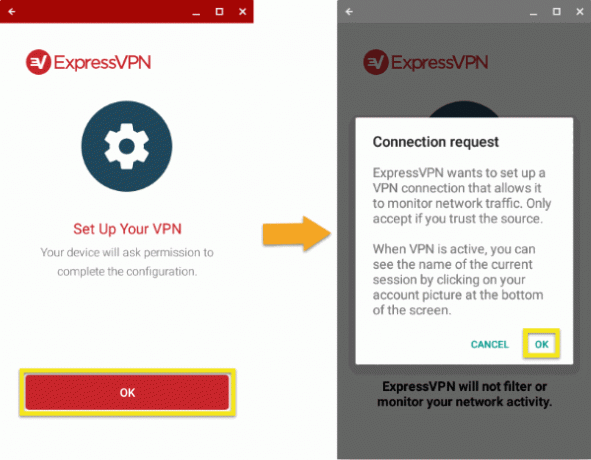
Kliknutím na tlačítko Připojit se připojíte k umístění vašeho přání, po připojení se zobrazí připojený,

Užijte si soukromí a zabezpečení nastavením VPN v Chromebooku.
Závěr
Péče o vaše soukromí je velmi důležitá. Proto musíte při nastavování VPN v Chromebooku postupovat podle těchto kroků. Chrome obvykle chrání všechny vaše údaje o prohlížení před jakýmkoli podezřelým webem. Je však bezpečné používat VPN k ochraně vašich citlivých dat online před vetřelci a hackery. Můžete také použít libovolné rozšíření Chrome od jiných výrobců. Účinný však bude pouze při procházení webu.
Výběr redakce:
- Chrome OS 80 přináší Gesture Navigation jako Android 10
- Zkontrolujte, kdy Chromebook přestane dostávat aktualizace
- Všechny triky a tipy PUBG VPN: Více odměn ve hře, kupón, RP, vybavení a další
- Jak odstranit VPN z iPhone a iPad
- Používání VPN v systému Android: Jak to může být výhodné?
Rahul je student výpočetní techniky s velkým zájmem o oblast technologií a kryptoměn. Většinu času tráví buď psaním, posloucháním hudby nebo cestováním po neviděných místech. Věří, že čokoláda je řešením všech jeho problémů. Život se stává a káva pomáhá.



![Stáhnout opravu G570MUBS7CSL2: leden 2020 pro Galaxy J5 Prime [Jižní Amerika]](/f/4f239c0af8ddff240aaa863a34feb1dd.jpg?width=288&height=384)